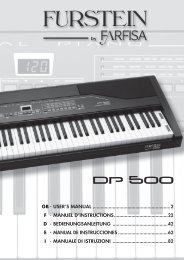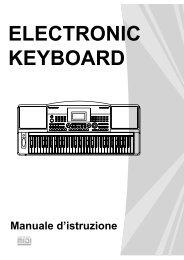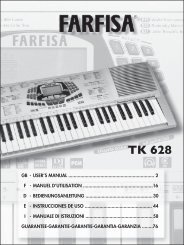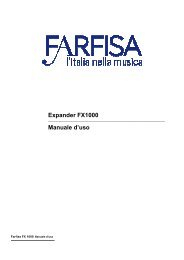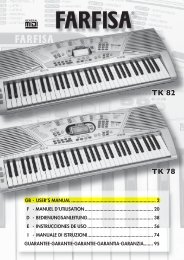Vereinfachtes Handbuch für den Gebrauch der Bontempi ...
Vereinfachtes Handbuch für den Gebrauch der Bontempi ...
Vereinfachtes Handbuch für den Gebrauch der Bontempi ...
Sie wollen auch ein ePaper? Erhöhen Sie die Reichweite Ihrer Titel.
YUMPU macht aus Druck-PDFs automatisch weboptimierte ePaper, die Google liebt.
<strong>Vereinfachtes</strong> <strong>Handbuch</strong> <strong>für</strong> <strong>den</strong> <strong>Gebrauch</strong><br />
<strong>der</strong> <strong>Bontempi</strong> - Tastaturen mit PC-Anschluss<br />
<strong>Bontempi</strong> – Tastaturen mit Midi - o<strong>der</strong> USB Midi – Buchse können an einen PC<br />
angeschlossen wer<strong>den</strong>. Die Tastatur sendet an und empfängt vom PC unter Zuhilfenahme<br />
des MIDI –Kommunikationsprotokolls Informationen über Noten, Lautstärke etc.<br />
Sie funktionieren mit jedem Midi Datei - Ausführungs- und Aufnahmeprogramm (Windows<br />
Media Player, Van Basco, Cakewalk, Cubase, Logic, Jazz++ etc).<br />
<strong>Bontempi</strong> stellt seinen Kun<strong>den</strong>, die Windows Media Player und Jazz++ wählen, dieses<br />
<strong>Handbuch</strong> zur Verfügung, um ihnen einige wichtige Funktionen einfach und leicht näher zu<br />
bringen:<br />
1) Anschluss <strong>der</strong> <strong>Bontempi</strong> - Tastatur an einen PC<br />
2) Wie<strong>der</strong>gabe einer Midi – Datei mit Windows Media Player<br />
3) Istallation des Jazz++ - Programms<br />
4) Aufnahme, Speicherung und Abhören einer mit Jazz++ aufgenommenen Notensequenz
1) ANSCHLUSS DER TASTATUR AN EINEN PERSONAL COMPUTER<br />
Was ist MIDI?<br />
Das Kürzel MIDI steht <strong>für</strong> "Musical Instrument Digital Interface". Es handelt sich dabei um einen<br />
Standard <strong>für</strong> die Übertragung von Daten über Kabel von einem elektronischen Musikgerät auf<br />
einen Personal Computer o<strong>der</strong> auf ein an<strong>der</strong>es elektronisches Musikgerät.<br />
Das System General Midi (GM)<br />
Diese Tastatur verwendet das System General Midi (GM), einen Standard, <strong>der</strong> <strong>den</strong> Empfang o<strong>der</strong><br />
das Sen<strong>den</strong> von Daten in MIDI-Format zu einem Personal Computer o<strong>der</strong> einer an<strong>der</strong>en Tastatur<br />
mit Musikinstrumenten an<strong>der</strong>er Marken ohne Kompatibilitätsprobleme ermöglicht.<br />
Die Tastatur PM 747 ist mit einer MIDI USB-Buchse <strong>für</strong> <strong>den</strong> Anschluss an <strong>den</strong> Personal Computer<br />
ausgestattet Der Anschluss erfolgt durch Verwendung des mitgelieferten Kabels, wie in <strong>der</strong><br />
Abbildung dargestellt:<br />
Mindestanfor<strong>der</strong>ungen des Systems<br />
Personal Computer mit Pentium3 Prozessor mit 800Mhz samt USB-Buchse. Betriebssystem<br />
Windows XP o<strong>der</strong> Nachfolgesystem.<br />
Verfahren zum Anschluss an <strong>den</strong> Computer - Windows XP<br />
Vor Anschluss <strong>der</strong> Tastatur sicherstellen, dass <strong>der</strong> Computer eingeschaltet und die Tastatur<br />
ausgeschaltet ist. Das Gerät nach Herstellung des Anschlusses durch das mitgelieferte Kabel<br />
einschalten. Nach einigen Sekun<strong>den</strong> erscheint auf dem Computer eine Reihe von Anzeigen:<br />
Danach ist die Tastatur richtig angeschlossen und vom Computer anerkannt. Anmerkung: Die<br />
Anerkennung <strong>der</strong> Tastatur durch <strong>den</strong> Computer erfolgt beim ersten Anschluss. Bei <strong>den</strong> späteren<br />
Anschlüssen erscheint keine Anzeige mehr, es ertönt nur das charakteristische akustische Signal<br />
des Computers, das <strong>den</strong> Anschluss einer USB-Vorrichtung anzeigt.<br />
Hinweise:<br />
• Falls die Tastatur vom Computer nicht anerkannt und ein unbekannter Peripheriefehler<br />
angezeigt wird, <strong>den</strong> Vorgang wie<strong>der</strong>holen. Wenn das Problem weiter besteht, überprüfen, ob die<br />
Mindestanfor<strong>der</strong>ungen erfüllt wer<strong>den</strong>.
Anschluss an <strong>den</strong> Computer mit Betriebssystem - Windows VISTA - Vorgehensweise:<br />
Um das Keyboard an einen PC mit Betriebssystem Windows Vista anzuschließen, benötigt<br />
man einen "driver", dessen Installations-Programm (<strong>Bontempi</strong>KeyboardSetup.exe), in <strong>der</strong><br />
"download area" <strong>der</strong> Web.site: www.bontempi.com zur Verfügung steht. Nach dem Download<br />
des Installations-Programmes geht man vor wie folgt:<br />
• Das Keyboard mit dem PC mittels dem als Zubehör beiliegen<strong>den</strong> Verbindungskabel<br />
verbin<strong>den</strong> . Keyboard einschalten.<br />
• Programm „ <strong>Bontempi</strong>KeyboardSetup.exe“ starten , worauf nachstehendes Bild erscheint:<br />
• Klicken Sie "Install driver" an. Nun erscheint folgendes neue Bild:<br />
• Klicken Sie die Taste “OK” an. - Die Installation ist nun vollendet. - Keyboard<br />
ausschalten und danach erneut starten.
2) Wie<strong>der</strong>gabe einer Midi-Datei mit Windows Media Player<br />
Im Windows-Paket ist <strong>der</strong> “Windows Media Player” enthalten, ein Programm, dass MIDI-<br />
Dateien lesen kann und die Noten an das <strong>Bontempi</strong>-Keyboard, das an <strong>den</strong> Computer<br />
angeschlossen ist, sen<strong>den</strong> kann.<br />
Um eine MIDI-Datei mit<br />
“Windows Media Player”<br />
auszuführen müssen folgen<strong>den</strong><br />
Schritte ausgeführt wer<strong>den</strong>:<br />
• Öffnen Sie das Programm<br />
“Windows Media Player”<br />
• In <strong>den</strong> neueren Versionen<br />
des Programms ist die Option<br />
"Datei öffnen" nicht vorhan<strong>den</strong>.<br />
Drücken Sie in diesem Fall CTRL<br />
M (Control M). Dieser Befehl<br />
zeigt das klassische Menü an, in<br />
dem die Option zur Öffnung <strong>der</strong><br />
Dateien angezeigt wird.<br />
• Die Datei anwählen | Öffnen | filename.mid, wobei „filemane.mid“ irgendeine MIDI-Datei<br />
sein kann (zum Beispiel kann die bei Windows XP vorhan<strong>den</strong>e Datei<br />
C:\WINDOWS\Media\fluorish.mid angewählt wer<strong>den</strong>) und ausführen..<br />
• Um das Stück anzuhören, drücken Sie die Taste Play, die sich unten in <strong>der</strong> Mitte<br />
befindet. Um das Stück anzuhalten, drücken Sie die Taste Stop .<br />
• Die Tastatur spielt die ausgewählte Sequenz ab<br />
Verwendbare Programme<br />
Außer dem Media-Player von Windows sind noch viele an<strong>der</strong>e Programme erhältlich, die<br />
die Möglichkeit zu einer Erweiterung <strong>der</strong> Funktionalität bieten. Einige von ihnen erlau¬ben<br />
die Registration von Musikstücken im Midi-Format, d.h. dass es möglich ist, das was auf<br />
dem Keyboard gespielt wurde im Computer zu speichern und somit das Musikstück zu<br />
reproduzieren, bzw. die musikalische Partitur zu sehen o<strong>der</strong> auszudrucken. Des weiteren<br />
ist es möglich, eventuelle Fehler zu korrigieren,Töne zu än<strong>der</strong>n, etc.Viele dieser<br />
Programme sind im Internet in einer Demo-Version o<strong>der</strong> als Shareware erhältlich.<br />
Wo erhalte ich die MIDI-Dateien<br />
Im Internet o<strong>der</strong> im Musikfachhandel fin<strong>den</strong> Sie unzählige MIDI-Dateien <strong>für</strong> klassische<br />
o<strong>der</strong> mo<strong>der</strong>ne Musikstücke jeglichen Genres, die mit dem Keyboard angehört wer<strong>den</strong><br />
können, o<strong>der</strong> zum Spielen einer Melodie als Orchesterhintergrund einge¬setzt wer<strong>den</strong><br />
können.Achtung! Die MIDI-Dateien,die im Internet zu fin<strong>den</strong> sind,wur<strong>den</strong> zum Teil <strong>für</strong><br />
beson<strong>der</strong>e Instrumente realisiert: <strong>für</strong> MIDI-Vorrichtungen, die nicht dem MIDI-Standard<br />
entsprechen, o<strong>der</strong> spezielle Zusatzfunktionen <strong>für</strong> diese Produkte besitzen. In diesen Fällen<br />
ist es möglich, dass das Musikstück nicht mit <strong>den</strong> Klängen und Effekten wie<strong>der</strong>gegeben<br />
wird, die ursprünglich vorgesehen waren. Das Keyboard respektiert in jedem Fall <strong>den</strong> GM-
Standard mit dem Zusatz von vie¬len gemeinsamen <strong>Gebrauch</strong>sfunktionen, die auf <strong>der</strong><br />
Karte zu sehen sind. Diese fin<strong>den</strong> Sie im <strong>Handbuch</strong> des Instruments.<br />
Hinweise::<br />
• Wenn die Tastatur o<strong>der</strong> <strong>der</strong> Computer hängen bleiben, beide Geräte ausschalten.<br />
Zuerst <strong>den</strong> Computer neu starten, dann die Tastatur wie<strong>der</strong> einschalten.<br />
• Der Betrieb ist nicht gewährleistet, wenn ein Instrument ausgeschaltet o<strong>der</strong> das<br />
USB-Kabel ausgesteckt ist, während eine Midi-Anwendung läuft.<br />
• Mindestens 10 Sekun<strong>den</strong> zwischen Ausschalten und Einschalten <strong>der</strong> Tastatur und<br />
dem Ausstecken und Anstecken des USB-Kabels verstreichen lassen.<br />
• Sicherstellen, dass die Midi-Anwendung geschlossen wurde, bevor das Instrument<br />
ausgeschaltet o<strong>der</strong> das USB-Kabel ausgesteckt wird. Sollte dieser Fall eintreten, die Midi-<br />
Anwendung schließen, das Instrument ausschalten, danach wie<strong>der</strong> einschalten und die<br />
Midi-Anwendung neu starten.
3) Istallation des Jazz++-Programms<br />
Jazz++ ist ein "Sequencer", d.h. ein Programm, mit dem Midi - Ereignisse (Noten,<br />
Lautstärken etc), die mit <strong>der</strong> Tastatur gespielt wur<strong>den</strong>, genau so wie<strong>der</strong>gegeben wer<strong>den</strong>.<br />
Installationsvorbereitung<br />
1) Das Programm von <strong>der</strong> Website: www.bontempi.com Bereich „download“ herunterla<strong>den</strong><br />
Es sind zwei Versionen verfügbar:<br />
* Eine "zip" – Version, bei <strong>der</strong> das Winzip - Programm o<strong>der</strong> <strong>der</strong> Ordnerkomprimierer von<br />
XP verwendet wird (Erweiterung ".zip").<br />
* eine "selbstkomprimierende" Version (Erweiterung ".exe")<br />
2) Durch Entkomprimieren von einer <strong>der</strong> bei<strong>den</strong> Dateien wird ein Ordner mit dem Namen<br />
“Jazz” angelegt.<br />
3) Das Installationsprogramm "SETUP.EXE" starten und <strong>den</strong> einfachen Anweisungen<br />
folgen.<br />
4) Aufnahme einer Sequenz mit dem Jazz++- Programm<br />
Nach Installation des Jazz++ - Programms, das auf <strong>der</strong> Website www.bontempi.com<br />
verfügbar ist, kann eine Notensequenz einfach aufgenommen wer<strong>den</strong>, indem <strong>den</strong><br />
folgen<strong>den</strong> Anweisungen gefolgt wird:<br />
Die Tastatur an <strong>den</strong> PC anschließen<br />
und einschalten<br />
Das Jazz++ - Programm öffnen. Start<br />
- Menü - Sämtliche Programme -<br />
Jazzware - The jazz midi sequencer<br />
Bei entem Programmzugang, unter<br />
dem Stichwart "Input MIDI device",<br />
"USB Speakers" wählen<br />
Bei entem Programmzugang, unter<br />
dem Stichwart "Output MIDI device",<br />
"USB Speakers" wählen
Bei entem Programmzugang, unter<br />
dem Stichwart “Synth type”, "GM"<br />
wählen<br />
File|New wählen.<br />
Mit <strong>der</strong> linken Maustaste die mit<br />
einem roten Pfeil gekennzeichnete<br />
Taste anklicken.<br />
A – Den Namen des Tracks<br />
schreiben, auf dem die Noten<br />
aufgenommen wer<strong>den</strong> sollen.<br />
B – Mit <strong>der</strong> Maus das Feld "Force<br />
channel number onto all events on<br />
track" anklicken, bis es weiß bleibt.<br />
C – Die OK-Taste drücken.
A - "Settings | Midi Thru" wählen<br />
B - Mit <strong>der</strong> Maus das Feld "Software<br />
MIDI Thru" anklicken, bis es weiß<br />
bleibt.<br />
C - Die OK-Taste drücken.<br />
A - Mit <strong>der</strong> linken Maustaste <strong>den</strong> mit<br />
A gekennzeichneten Knopf anklicken,<br />
um <strong>den</strong> Track zu wählen, auf dem<br />
aufgenommen wer<strong>den</strong> soll.<br />
B – Die Aufnahmetaste mit dem roten<br />
Kreis drücken (Record)<br />
C – Noten auf <strong>der</strong> Tastatur spielen,<br />
einen Rhythmus (style) o<strong>der</strong> ein Lied<br />
(song) eingeben- Das Programm<br />
speichert die Noten im PC-Speicher.<br />
A – Um die Aufnahme zu<br />
unterbrechen, erneut die Taste mit<br />
dem roten Kreis (Record) drücken.<br />
B – Um das aufgenommene<br />
Musikstück abzuhören, die mit B<br />
gekennzeichnete Playtaste drücken.<br />
A – Um die aufgenommene Sequenz<br />
zu speichern, File | Save As wählen.<br />
B – Den Namen <strong>der</strong> Datei schreiben,<br />
die gespeichert wer<strong>den</strong> soll.<br />
C – OK drücken.<br />
Die Datei wird gespeichert und ist <strong>für</strong><br />
Wie<strong>der</strong>gabe o<strong>der</strong> Än<strong>der</strong>ung<br />
verfügbar.
Angabe des Ursprungs und <strong>der</strong> Bestimmung <strong>der</strong> Midi-Daten.<br />
Bei Auswahl des Menues Settings | Midi Device wer<strong>den</strong> sequenziell Fenster mit <strong>der</strong><br />
Bezeichnung "Input MIDI device" und "Output MIDI device" aktiviert. Für <strong>den</strong> Anschluss<br />
an die <strong>Bontempi</strong> - Tastatur "USB Speakers" o<strong>der</strong>, wenn verfügbar, "<strong>Bontempi</strong> Midi USB<br />
Device" wählen.<br />
Anm.:<br />
Die Schrift "<strong>Bontempi</strong> Midi USB Device" erscheint, sobald ein <strong>Bontempi</strong>-Driver installiert ist.<br />
An<strong>der</strong>nfalls erscheint die Schrift "USB Speakers"..
Editieren <strong>der</strong> Noten und an<strong>der</strong>er Steuerungen<br />
über das Fenster "Piano roll"<br />
Bei Anklicken mit <strong>der</strong> rechten Maustaste eines Tracks <strong>der</strong> Programmhauptseite (Bereich<br />
mit <strong>den</strong> unterbrochenen schwarzen Streifen) erscheint ein Fenster (piano roll), in dem die<br />
Noten und <strong>der</strong>en Längen angezeigt sind. Links von diesem Fenster zeigt das Bild einer<br />
Klaviertastatur sofort ganz klar, welche die richtigen Noten des Musikstücks sind.<br />
• Im Fenster "piano roll" sind 20 Knöpfe (unten von links nach rechts beschrieben),<br />
mit <strong>den</strong>en grundlegend <strong>der</strong> Inhalt des aufgenommenen Musikstücks geän<strong>der</strong>t<br />
wer<strong>den</strong> kann.<br />
1) Knöpfe, um die Funktion <strong>der</strong> linken Maustaste zu än<strong>der</strong>n.<br />
• Bereich wählen (indem ein Rechteck gezeichnet wird)<br />
• Die Länge än<strong>der</strong>n (indem mit <strong>der</strong> linken Maustaste dort geklickt wird, wo die Note<br />
abgebrochen wer<strong>den</strong> soll)<br />
• Es wird das Dialogfenster gezeigt, um ein existierendes Ereignis zu editieren o<strong>der</strong><br />
ein neues zu schaffen<br />
• Ausschnei<strong>den</strong>/Einfügen (geeignet, um rasch Note <strong>für</strong> Note zu editieren)<br />
2) Knöpfe, um die gängigsten Zeitwerte einzugeben (geeignet <strong>für</strong> <strong>den</strong><br />
Wertbestimmungsvorgang - Punkt 3)
• Die Note mit 1/8 eingeben<br />
• Die Note mit 1/12 eingeben<br />
• Die Note mit 1/16 eingeben<br />
• Die Note mit 1/24 eingeben<br />
3) Knöpfe, um die gewählten Ereignisse zu än<strong>der</strong>n<br />
• Ausschnei<strong>den</strong><br />
• Löschen<br />
• Wert bestimmen (damit wird die Note je nach gewünschter Auflösung verlängert<br />
o<strong>der</strong> verkürzt)<br />
• nach links verschieben<br />
• nach rechts verschieben<br />
• Den Multitrackmodus freigeben (um Ereignisse auch von an<strong>der</strong>en Tracks zu<br />
editieren)<br />
4) Knöpfe <strong>für</strong> an<strong>der</strong>e Vorgänge<br />
• Den letzten Vorgang löschen<br />
• Eliminierung des letzten Vorgangs löschen<br />
• Die Noten über Midi ausschalten<br />
• Hilfe